LINEマーケティングLaboです。
今回は「LINE公式サービスへのログイン方法」に
ついて詳しく解説していきます!
LINE公式サービス 管理画面の種類
LINEにはいくつかのサービスがありますが、
① LINE公式アカウント管理画面
② LINE広告 管理画面
③ LINEリサーチ ライトコース 管理画面
の3つについて詳しく解説いたします。
① LINE公式アカウント管理画面
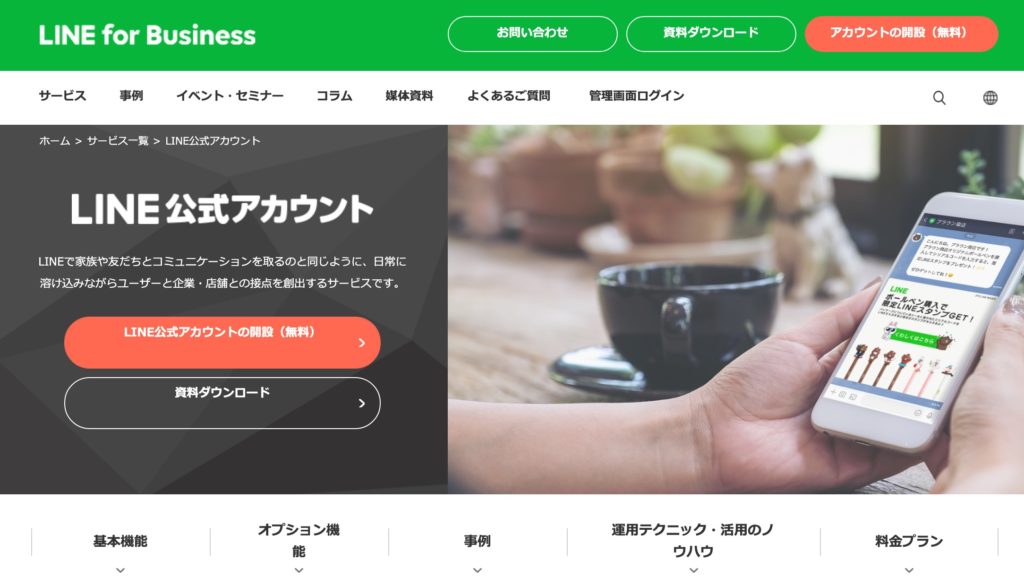
まずは「LINE公式アカウント管理画面」へのログイン方法です。
LINEアカウントでのログイン方法
1:https://account.line.biz/login?redirectUri=https%3A%2F%2Fmanager.line.biz%2F
からログイン画面を表示
2:ログイン画面から「LINEアカウントでログイン」をクリック。
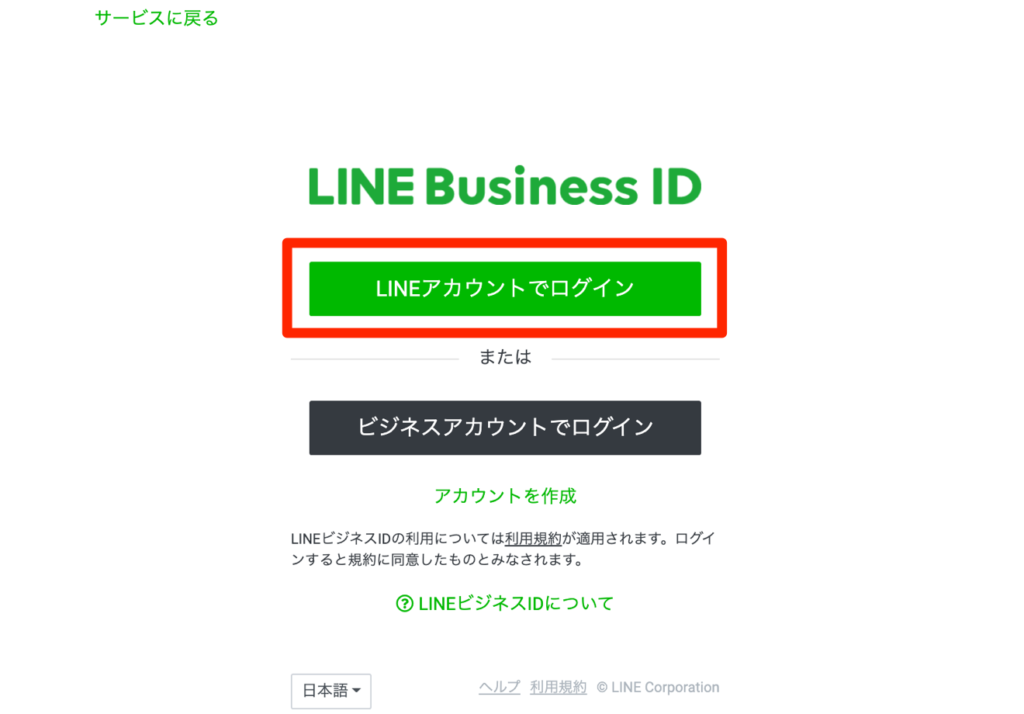
3:メールアドレス・パスワードを入力して「ログイン」をクリック。
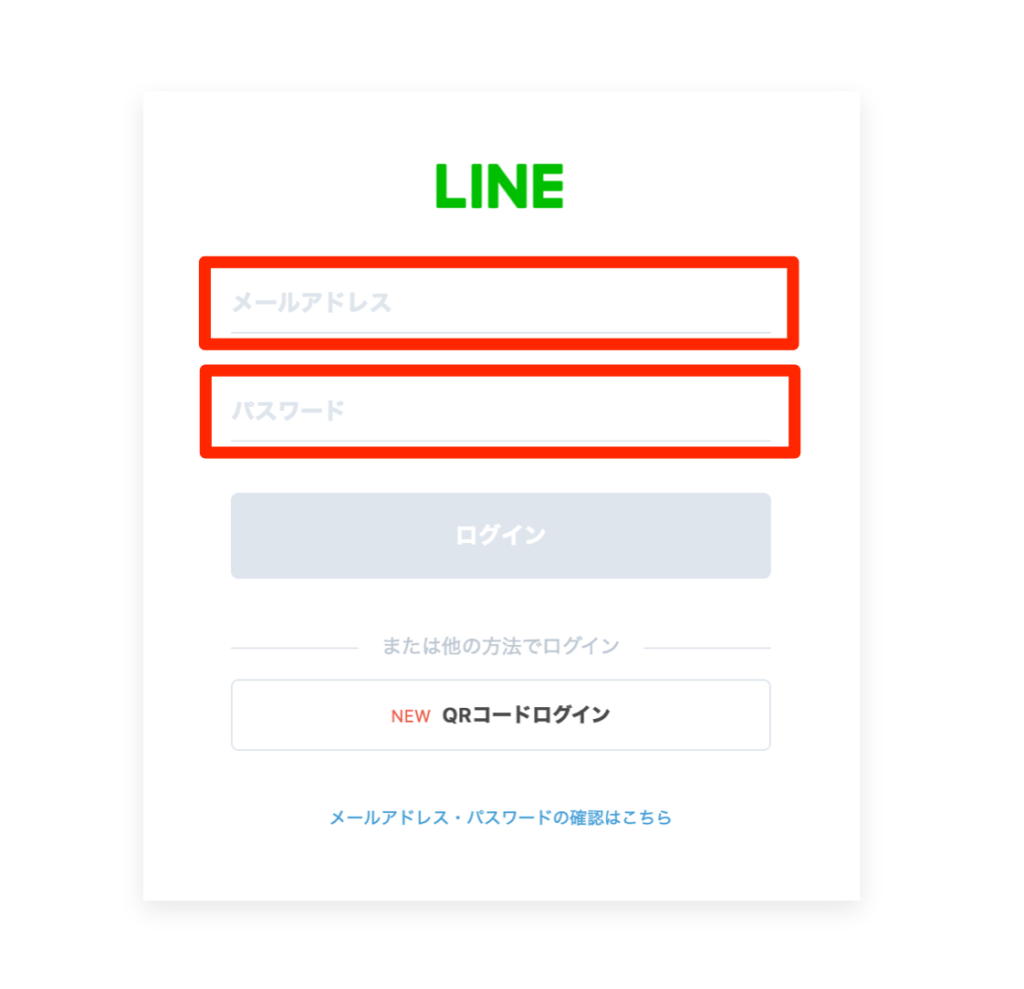
※QRコードでログインする場合:
「QRコードログイン」をクリックし、
iPhoneのLINEからQRコードを読み込む。
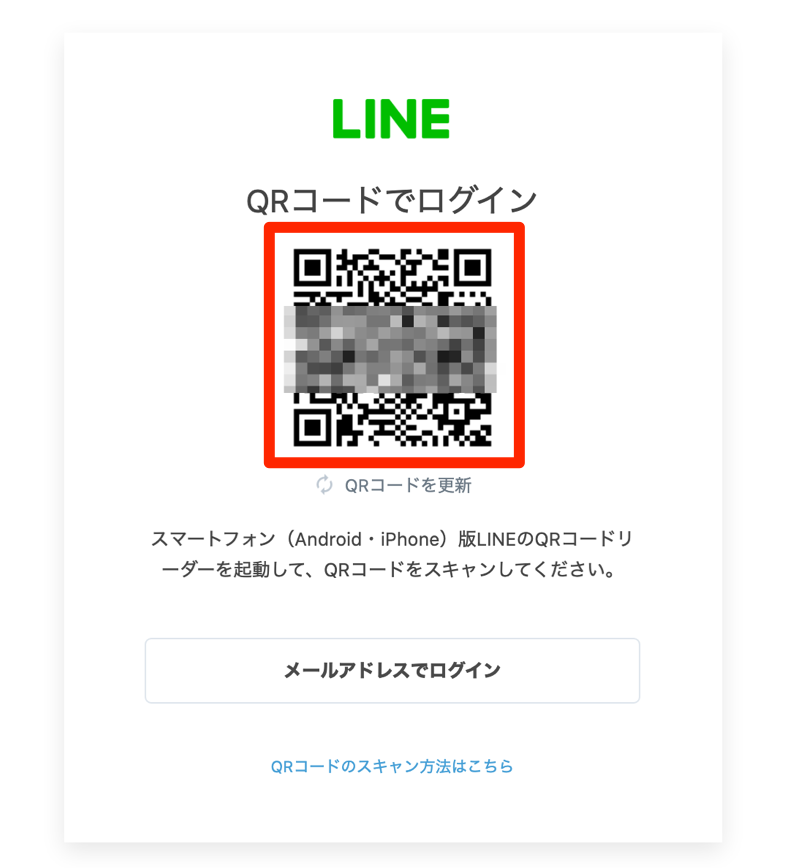
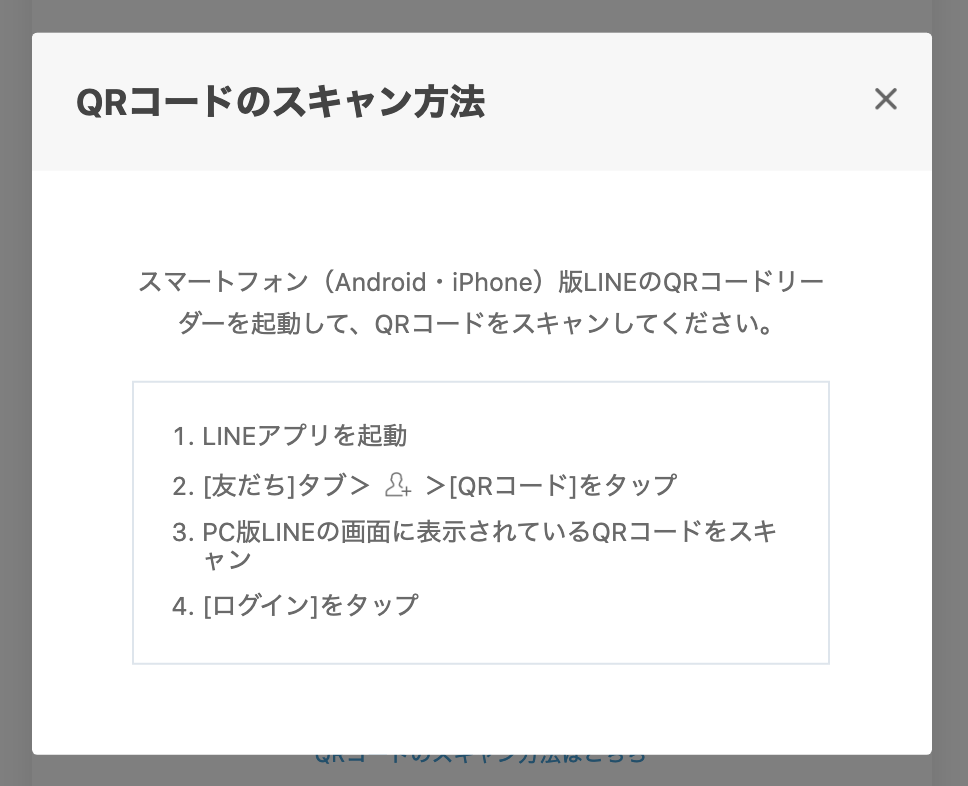
4:以上でログイン完了です
パスワードを忘れた場合についても、
以下で説明しますので読み進めてみてください。
ビジネスアカウントでログイン
1:https://account.line.biz/login?redirectUri=https%3A%2F%2Fmanager.line.biz%2F
からログイン画面を表示
2:ログイン画面から「ビジネスアカウントでログイン」をクリック。
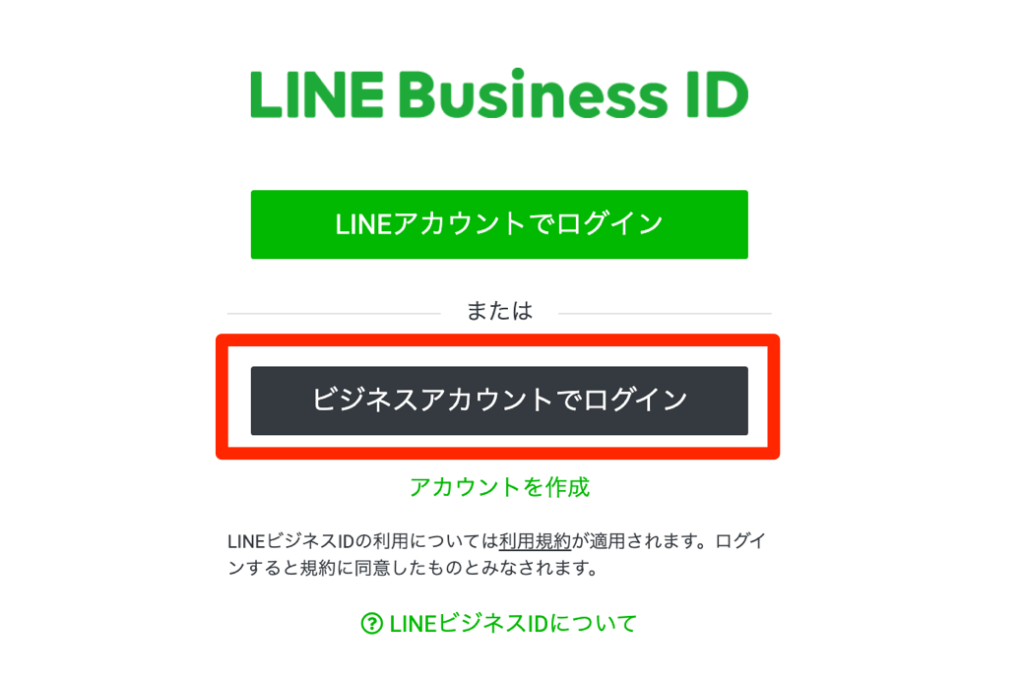
3:メールアドレス・パスワードを入力して「ログイン」をクリック。
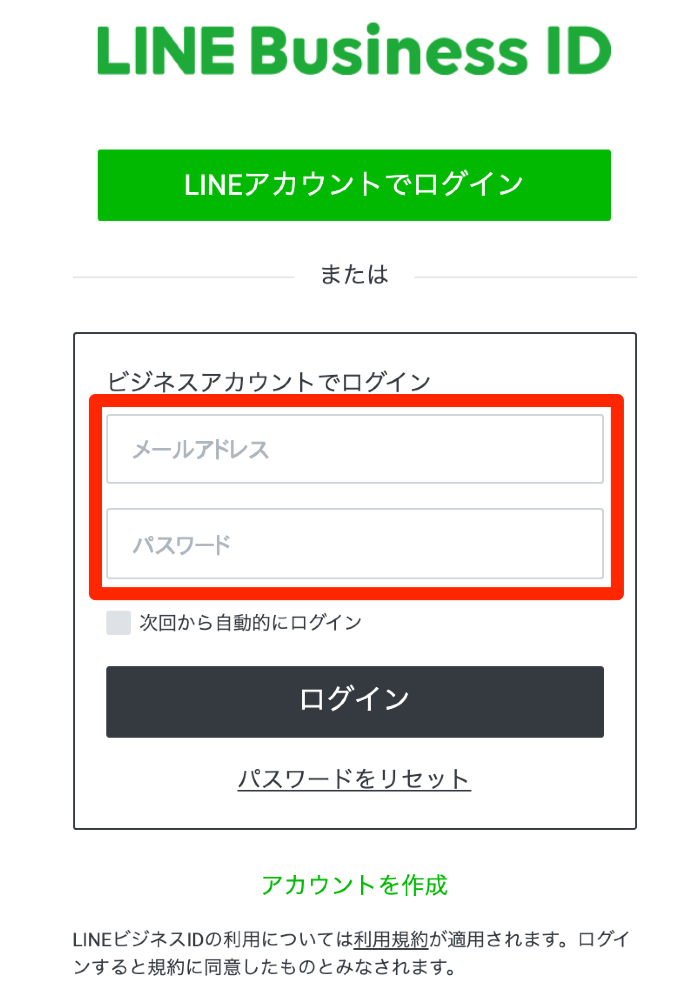
4:以上でログイン完了です
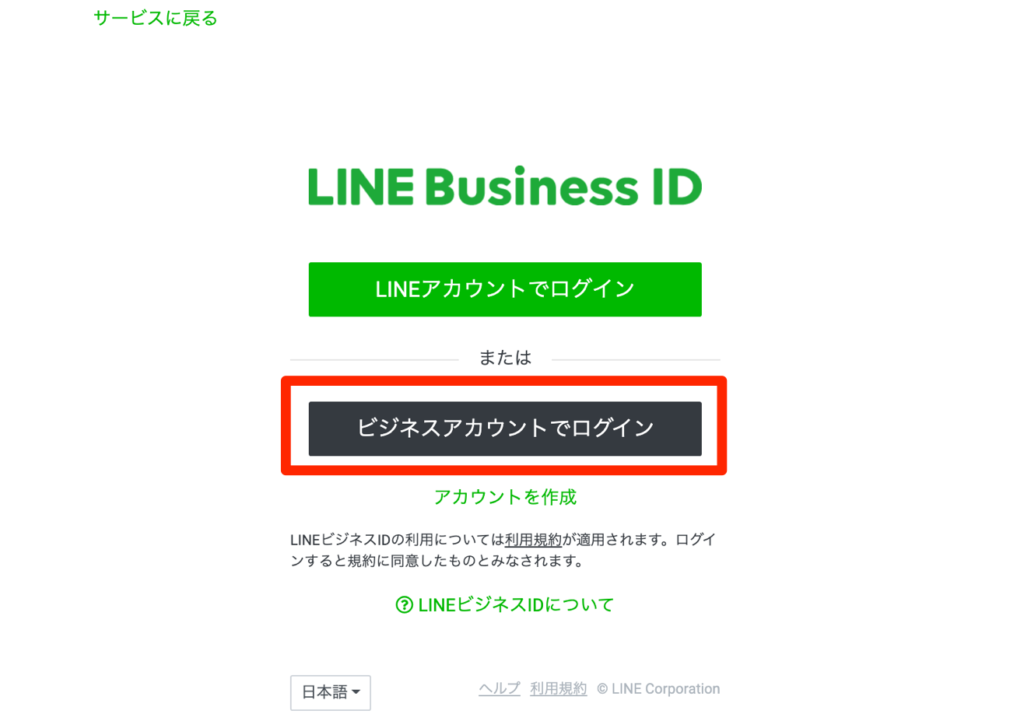
LINE公式アカウント管理画面にログインできない場合
LINE公式アカウントにログインできない場合は、
以下URLの「メールアドレス・パスワードの確認はこちら」をクリックすれば、
メールアドレス、パスワードを確認する方法が分かります。
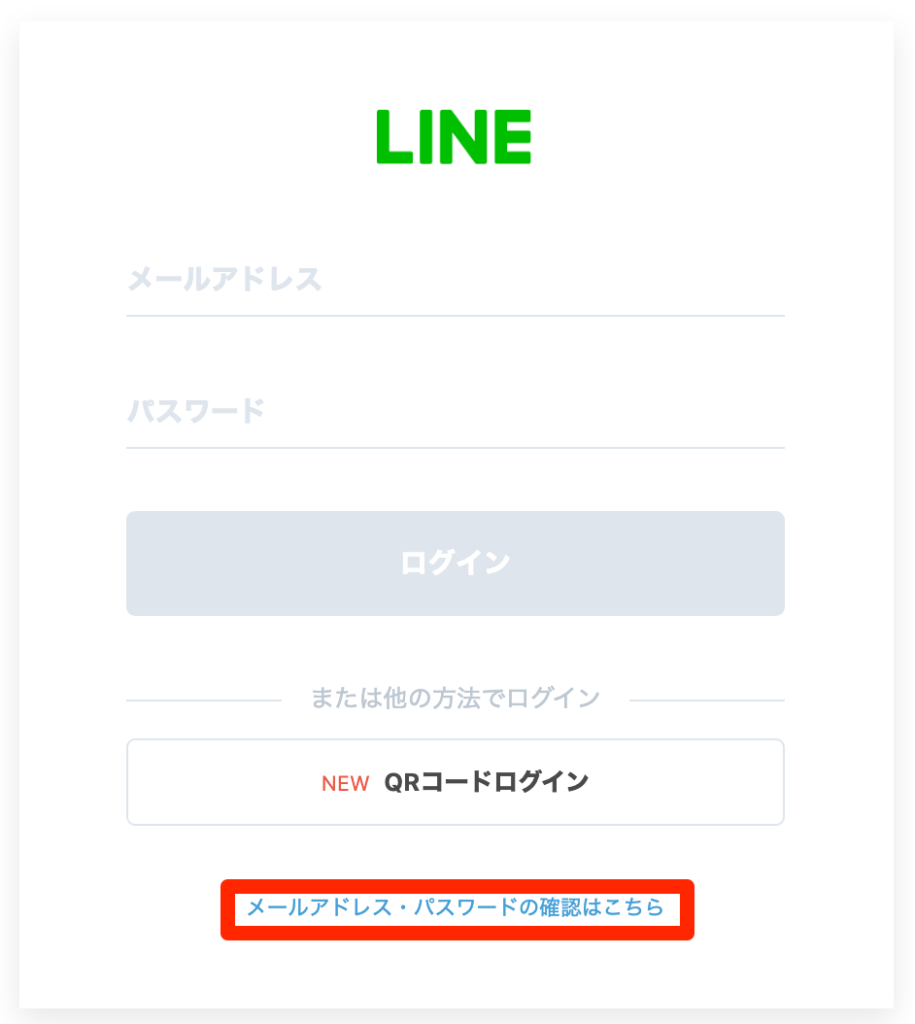
ボタンをクリックすると以下の画面が出てきますので、
該当するボタンをクリックして下さい。
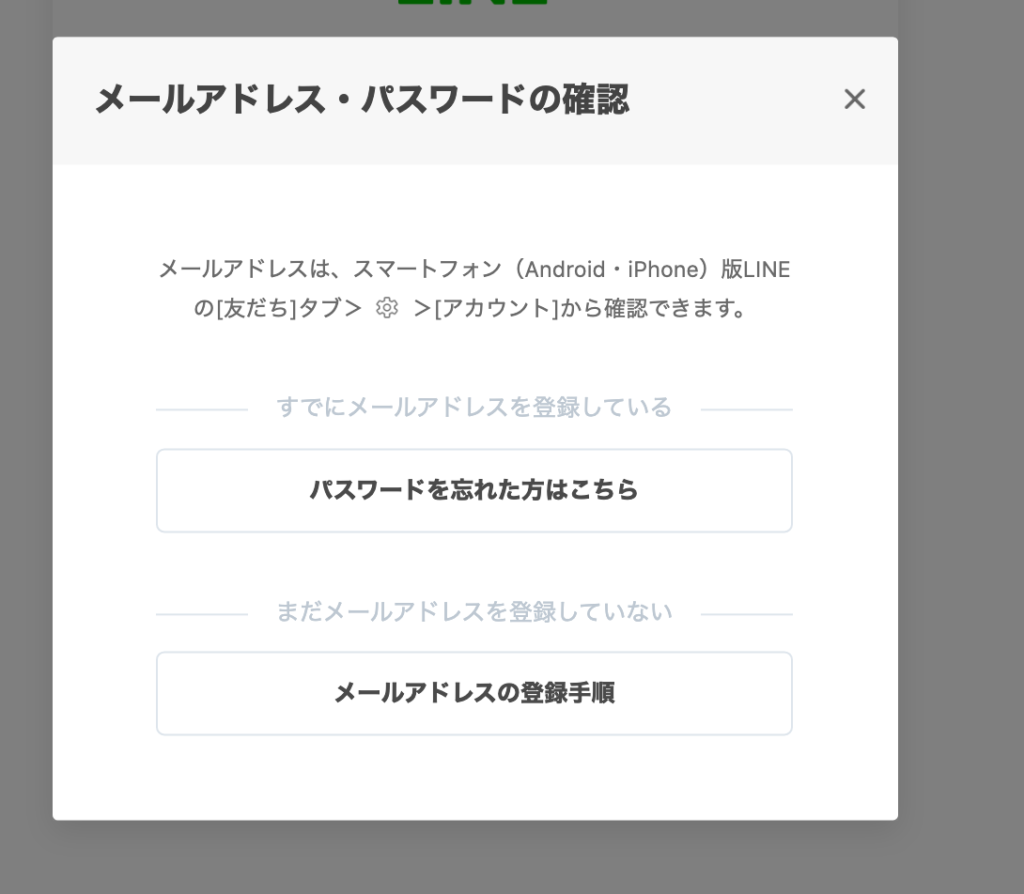
以下、それぞれのボタンのページ内容を引用しておきます。
【パスワードを忘れた方はこちら ↓】
パスワードを忘れた場合は、 以下の手順でパスワードを再設定してください。
操作手順
1)PC版LINEを起動
2)メールログイン画面下の[パスワードを再設定]をクリック
3)登録メールアドレスを入力し[確認]をクリックパスワード再設定メールが届かない場合はこちら
引用:https://help.line.me/line/win/?contentId=10002664&lang=ja
【メールアドレスの登録手順 ↓】
LINEを登録した端末により操作手順が異なります。PC版LINEで登録したアカウントを利用している場合以下の手順でメールアドレスを登録できます。
操作手順1)PC版LINEを起動2)電話番号でログイン3)[…]アイコン>[設定]をクリック※Chrome版LINEは、画面上部にあるLINEの横の[▼]アイコンをクリック4)[基本設定]>[メールアドレスを登録]をクリック5)登録したいメールアドレスを入力し[次へ]をクリック6)メールアドレス宛に届いた認証番号を入力し[次へ]をクリック電話番号でPC版LINEにログインできない場合は、メールアドレスの登録ができません。PC版LINEで登録後にスマートフォンへアカウントを引き継いだ場合は、以下の「スマートフォン版LINEのアカウントを利用している場合」をご確認ください。スマートフォン版LINEのアカウントを利用している場合PC版LINEからメールアドレスの登録はできません。スマートフォン版LINEから登録を行ってください。
引用:https://help.line.me/line/win/?contentId=20002406&lang=ja
以上が、LINE公式アカウントのログイン方法、
パスワードリセットの方法になります。
② LINE広告 管理画面
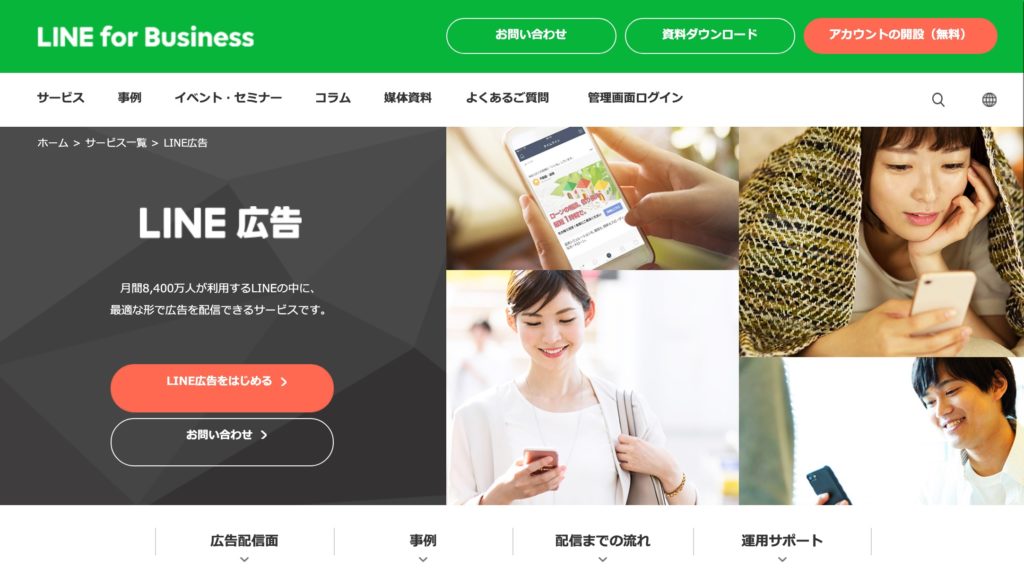
続いて、LINE広告について解説していきます。
LINE広告 管理画面へのログイン方法
- https://account.line.biz/login?redirectUri=https%3A%2F%2Fadmanager.line.biz%2Flogin%2F%3F_ga%3D2.69301394.325586497.1602057277-650912176.1601820465&scope=email
から「LINEリサーチのログイン画面」を表示(以下、LINE公式アカウントと同様の手順となります。
具体的な解説は①のLINE公式アカウントのログイン方法をご覧ください) - ログイン画面から「LINEアカウントでログイン」をクリック。
- メールアドレス・パスワードを入力して「ログイン」をクリック。
※QRコードでログインする場合:「QRコードログイン」をクリックし、iPhoneのLINEからQRコードを読み込む。 - 以上でログイン完了です
LINE広告 管理画面にログインできない場合
① LINE公式アカウントのパスワードリセット方法と同様になります。
③ LINEリサーチ ライトコース 管理画面
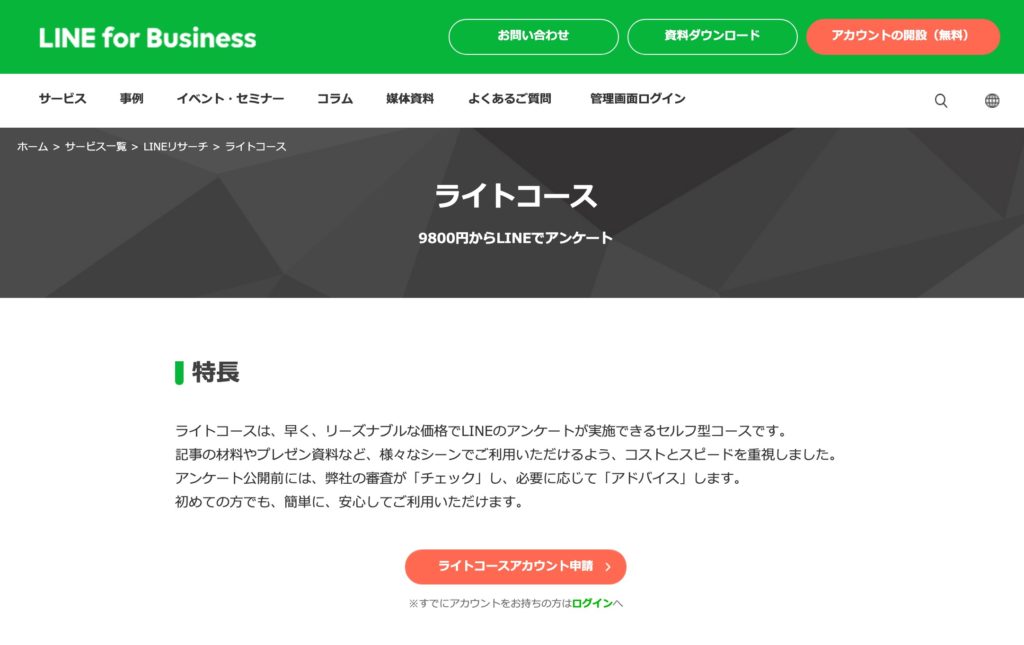
続いて、LINEリサーチ ライトコースへのログイン方法です。
LINE広告 管理画面へのログイン方法
- https://access.line.me/oauth2/v2.1/login?loginState=GiyOqEFb55cij7dO7DZDty&loginChannelId=1353060555&returnUri=%2Foauth2%2Fv2.1%2Fauthorize%2Fconsent%3Fscope%3Dopenid%26response_type%3Dcode%26state%3Dad43912e2db2d040f1336fcfa73f435d%26redirect_uri%3Dhttps%253A%252F%252Fresearch.line.me%252Fapi%252Fauth%252Fcallback%26nonce%3D30d8fe847a12a2db208c4d2d7637e01c%26client_id%3D1353060555#/
から「LINEリサーチのログイン画面」を表示(以下、LINE公式アカウントと同様の手順となります。
具体的な解説は①のLINE公式アカウントのログイン方法をご覧ください) - ログイン画面から「LINEアカウントでログイン」をクリック。
- メールアドレス・パスワードを入力して「ログイン」をクリック。
※QRコードでログインする場合:「QRコードログイン」をクリックし、iPhoneのLINEからQRコードを読み込む。 - 以上でログイン完了です
LINE広告 管理画面にログインできない場合
① LINE公式アカウントのパスワードリセット方法と同様になります。
LINE関連サービスの管理画面
LINE公式アカウントで、
「ステップ配信」「セグメント配信」「タグ機能」など
より高度で効果的な活用を行うためには、
専用のツールが必要となります。
弊社のLINE配信サービス「LINNER」を使えば、
上記のような機能の活用によって
開封率や購入率の大幅な向上が見込めます。
マーケティングのプロである私たちが、
LINE配信するなら必ず使うべきだと断言できる
機能を多数盛り込んでいますので、ぜひ活用ください。
そんな「LINNERのログイン方法」を、最後に解説します。
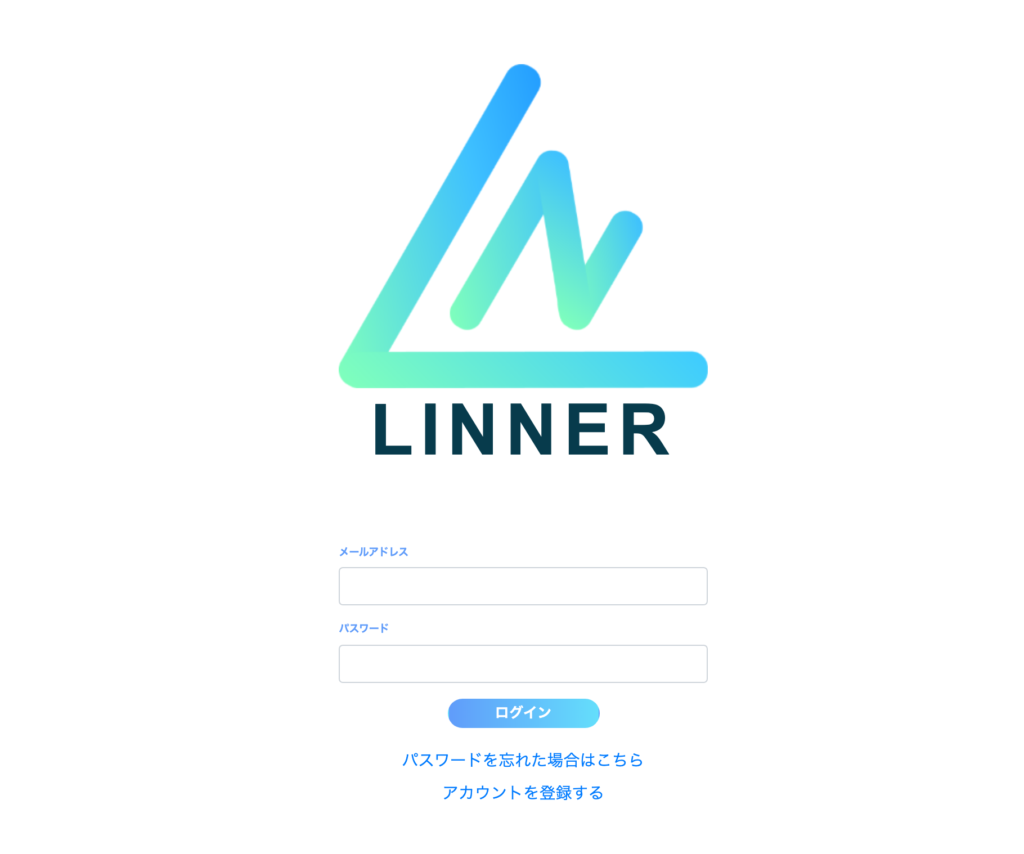
LINNER 管理画面へのログイン方法
1:https://server.linner.jp/login
からLINNERのログイン画面を開く。
2:「メールアドレス」「パスワード」を入力する
3:「ログイン」ボタンをクリック
4:以上でログインは完了です
LINNER 管理画面にログインできない場合
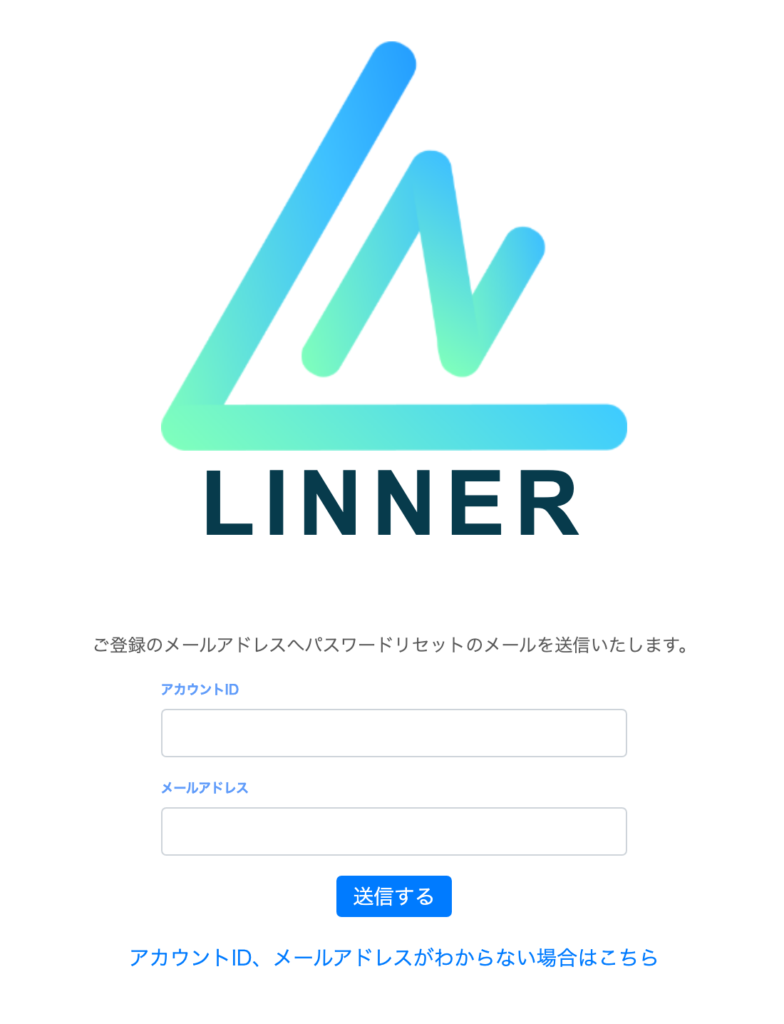
1:管理画面の「パスワードを忘れた場合はこちら」をクリック
2:新規登録時にメールで通知される「アカウントID」と、
「登録したメールアドレス」を入力して「送信する」をクリック
3:メールにパスワードリセットのメールが届くのでパスワードをリセットする。
以上で、LINNERへのログインが可能になります。
まとめ
LINE管理画面・サービスへの
ログイン方法はいかがだったでしょうか?
LINE関連サービスには、
「LINEアカウント」か「ビジネス化アカウント」で
一括ログイン可能で、横断的にサービスを使えます。
ですので、ログイン情報は
忘れないようにメモしておきましょう。
最後にご紹介した弊社サービス「LINNER」では、
LINE公式アカウントだけでは出来ない
「自動データ分析」「セグメント配信」
「タグごとのリッチメニュー設定」など、
非常に多彩な機能が搭載されています。
例えば、
– 反応が薄い人には「訴求を変えて配信」
– 過去に商品を購入してくれた人には「リピートクーポン」を配布
– 過去1ヶ月開封がない人には配信を行わない
など、様々な機能が利用可能となり、
一度設定すれば自動で配信も行えるため、
時間的・労力的コストの削減となります。
もちろん、売上の向上も図れますので、
ぜひ活用していただきたいシステムです。
2週間無料で使えますので、
まずは公式サイトから詳細を確認してみて下さいね。
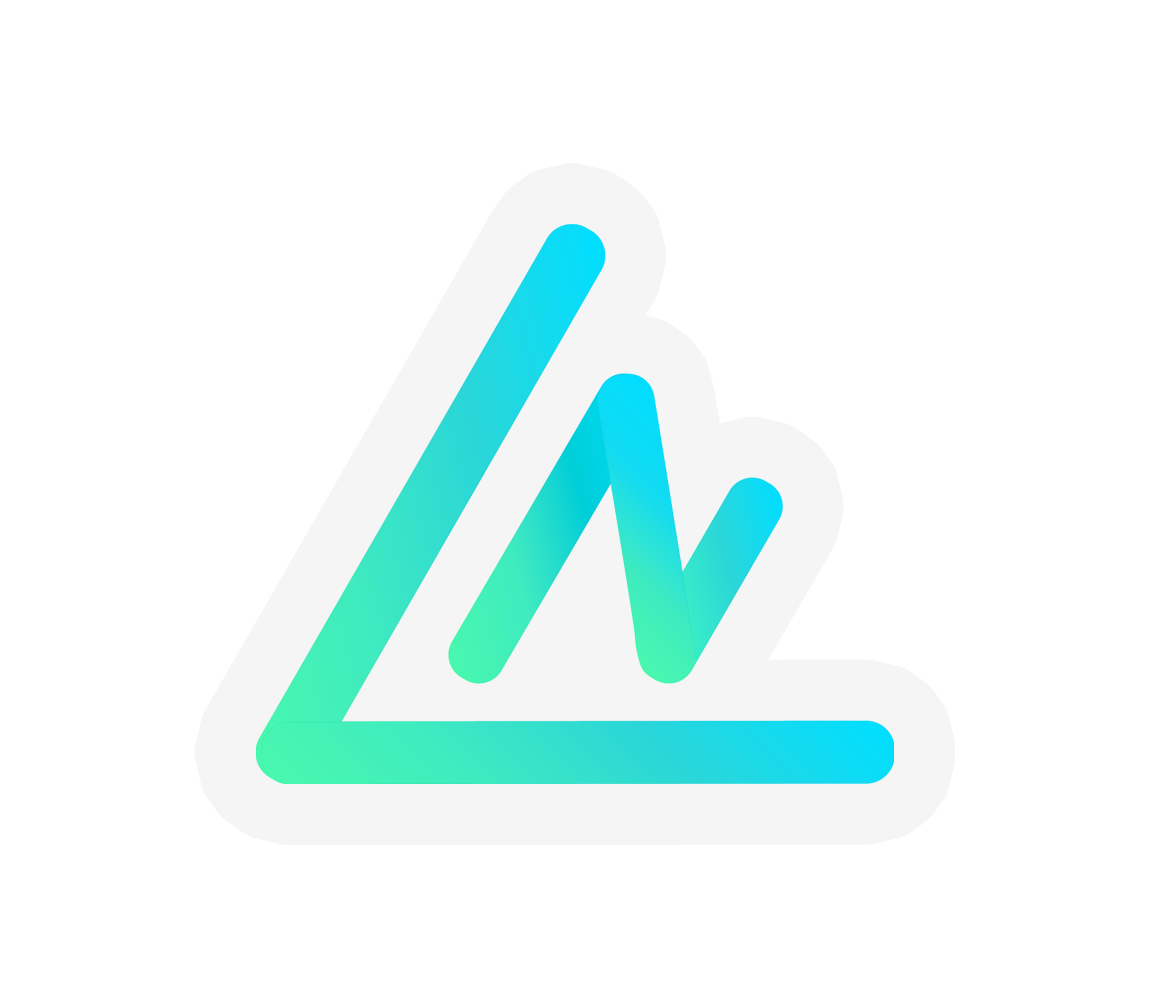 LINEマーケティングLabo
LINEマーケティングLabo 


コメントを残す